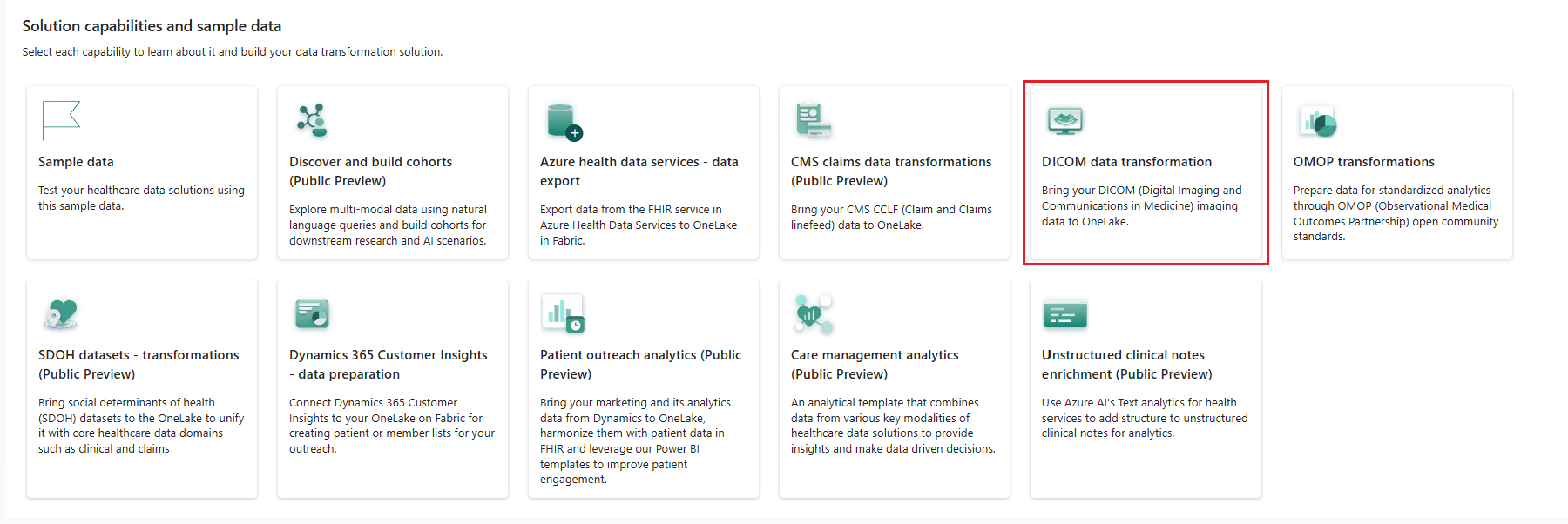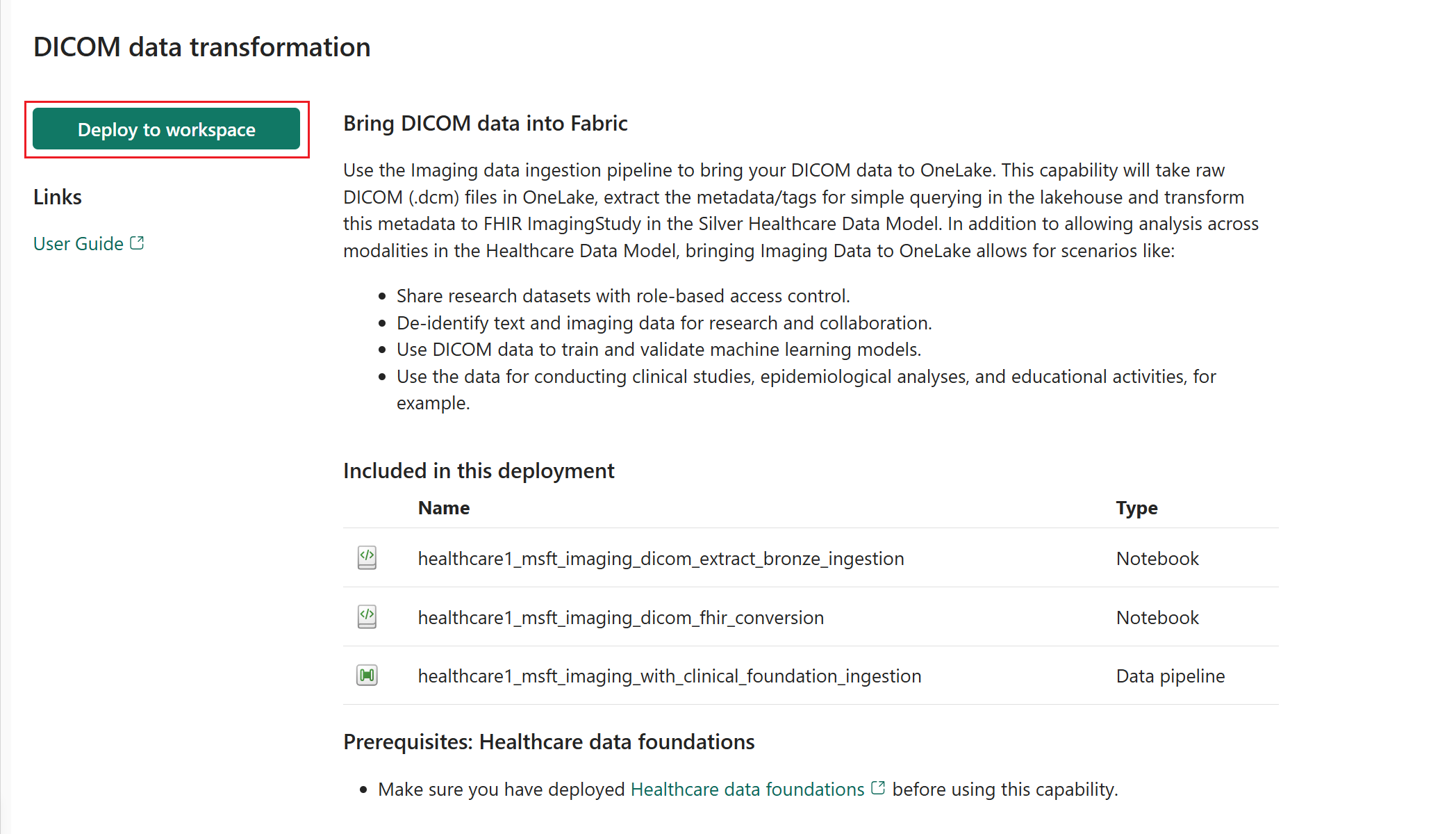Distribuire e configurare Trasformazione di dati DICOM nelle soluzioni per dati sanitari
La funzionalità Trasformazione di dati DICOM ti consente di usare la pipeline di inserimento di dati di imaging e importare i dati DICOM (Digital Imaging and Communications in Medicine) in OneLake. Puoi configurare questa funzionalità dopo aver distribuito le soluzioni per dati sanitari e la funzionalità Data foundation per il settore sanitario nell'area di lavoro Fabric.
Trasformazione di dati DICOM è una funzionalità facoltativa delle soluzioni per dati sanitari in Microsoft Fabric. Hai la flessibilità di decidere se usarla o meno, a seconda di esigenze o scenari specifici.
Prerequisiti
Installa i notebook e le pipeline di base in Distribuire Data foundation per il settore sanitario.
Distribuisci i dati di esempio di imaging DICOM come descritto in Distribuire i dati di esempio.
Distribuire e configurare la pipeline delle trasformazioni (facoltativo). OMOP Per indicazioni dettagliate, vedi:
Distribuire Trasformazione di dati DICOM
Puoi distribuire la funzionalità e i dati di esempio associati usando il modulo di configurazione illustrato in Soluzioni per dati sanitari: distribuire Data foundation per il settore sanitario. In alternativa, puoi anche distribuire i dati di esempio in un secondo momento seguendo la procedura descritta in Distribuire dati di esempio. Questa funzionalità usa il set di dati di esempio 340ImagingStudies.
Se non hai usato il modulo di configurazione per distribuire la funzionalità e desideri invece utilizzare il riquadro delle funzionalità, segui questi passaggi:
Accedi alla home page delle soluzioni per dati sanitari in Fabric.
Seleziona il riquadro Trasformazione di dati DICOM.
Nella pagina delle funzionalità seleziona Distribuisci nell'area di lavoro.
Per il completamento della distribuzione possono essere richiesti alcuni minuti. Non chiudere la scheda o il browser mentre la distribuzione è in corso. Nel frattempo, puoi usare un'altra scheda.
Al termine della distribuzione, è possibile che venga visualizzata una notifica nella barra dei messaggi.
Seleziona Gestisci capacità dalla barra dei messaggi per passare alla pagina Gestione funzionalità.
Qui puoi visualizzare, configurare e gestire gli artefatti distribuiti con la funzionalità.
Artefatti
La funzionalità installa i due seguenti notebook e una pipeline di dati nell'ambiente delle soluzioni per dati sanitari.
| Artefatto | Type | Descrzione |
|---|---|---|
| healthcare#_msft_imaging_dicom_extract_bronze_ingestion | Notebook | Utilizza il modulo MetadataExtractionOrchestrator nella libreria delle soluzioni per dati sanitari per estrarre i metadati DICOM dai file DCM. I metadati vengono quindi archiviati nella tabella delta ImagingDicom nella tabella bronze lakehouse. |
| healthcare#_msft_imaging_dicom_fhir_conversion | Notebook | Utilizza il modulo MetadataToFhirConvertor nella libreria delle soluzioni per dati sanitari per convertire i metadati DICOM nella tabella delta Bronze. Il processo di conversione comporta la trasformazione dei metadati dalla tabella ImagingDicom nella risorsa FHIR ImagingStudy nel formato FHIR R4.3. L'output viene salvato come file NDJSON. |
| healthcare#_msft_imaging_with_clinical_foundation_ingestion | Pipeline di dati | Esegue in sequenza i seguenti notebook per importare dati clinici FHIR NDJSON e dati di imaging DICOM in tabelle delta nel bronze lakehouse, quindi appiattire i dati nel silver lakehouse: • msft_raw_process_movement: orchestra lo spostamento dei file dalla cartella Ingest alla cartella Process e garantisce la presenza di tutti i nomi dei file nella cartella Process . • msft_imaging_dicom_extract_bronze_ingestion: estrae i metadati (tag DICOM) dai file DICOM DCM acquisiti. • msft_imaging_dicom_fhir_conversion: converte i metadati nella rappresentazione FHIR di ImagingStudy in formato NDJSON. • msft_fhir_ndjson_bronze_ingestion: facilita l'inserimento dei dati FHIR e ImagingStudy NDJSON nelle tabelle delta all'interno del bronzo lakehouse. • msft_bronze_silver_flatten: trasforma e appiattisce i dati dal bronze lakehouse e li importa nel silver lakehouse. |
I notebook di Trasformazione dati DICOM vengono distribuiti con valori preconfigurati necessari per eseguire la pipeline di dati associata. Alcuni parametri di configurazione vengono ereditati dalla configurazione globale. Per impostazione predefinita, non è previsto apportare modifiche ai file di configurazione del notebook. Se necessario, puoi aprire il notebook ed esaminare la configurazione.
Dati di esempio di imaging
I dati di esempio forniti con le soluzioni per dati sanitari includono i set di dati di esempio di imaging che puoi usare per eseguire la pipeline di Trasformazione di dati DICOM. Puoi anche esplorare la trasformazione e la progressione dei dati tramite i lakehouse medallion Bronze, Silver e Gold. I dati di esempio di imaging forniti potrebbero non essere clinicamente significativi, ma sono tecnicamente completi ed esaustivi per dimostrare le funzionalità di imaging della soluzione. Per accedere alle cartelle dei dati di esempio, assicurati di scaricare il set di dati di esempio di imaging 340ImagingStudies come descritto in Distribuire i dati di esempio.
Distribuire l'API DICOM in Servizi per i dati sanitari di Azure
Importante
Segui questa sezione di distribuzione solo se si utilizza il servizio DICOM in Servizi per i dati sanitari di Azure.
Servizi per i dati sanitari di Azure è una soluzione basata sul cloud che ti consente di raccogliere, archiviare e analizzare dati sanitari da origini e formati diversi. Supporta vari standard sanitari, come DICOM. Il servizio DICOM (parte di Servizi per i dati sanitari di Azure) è una soluzione basata su cloud che consente alle organizzazioni sanitarie di archiviare, gestire e scambiare dati di imaging medico in modo sicuro ed efficiente con qualsiasi sistema o applicazione abilitata al Web DICOM.
Trasformazione di dati DICOM nelle soluzioni per dati sanitari include un'integrazione nativa con il servizio DICOM. Se stai già utilizzando il servizio DICOM, puoi anche utilizzare le funzionalità analitiche di imaging nelle soluzioni per dati sanitari. Questa integrazione nativa elimina la necessità di integrazione manuale dei set di dati tra i due servizi. Non è necessario copiare o spostare i file DICOM nelle cartelle di acquisizione di OneLake. In alternativa, è possibile creare un collegamento OneLake a Azure Data Lake Storage Gen2 per il servizio DICOM Azure Health Data Services. Per saperne di più sulla configurazione dell'integrazione del data lake, vedere:
- Gestire i dati di imaging medico con il servizio DICOM e Azure Data Lake Storage
- Distribuisci il servizio DICOM con Azure Data Lake Storage.
Per ulteriori informazioni su questa pipeline di inserimento, consultare Opzione 2: Integrazione con il servizio DICOM. In alternativa, è possibile importare file DICOM archiviati nel proprio archivio Gen2 senza utilizzare il servizio DICOM Azure Health Data Services. Azure Data Lake Storage